© ROOT-NATION.com - Використання контенту дозволено за наявністю зворотнього посилання.
Так, я все розумію. Те, шо ви вмієте працювати з усілякіми програмами для відеомонтажу, з якими працюють навіть голівудські майстри, це добре. Але з гармати по горобцям не стріляють. І якщо вам потрібна компактна, швидка і зручна програма, здатна різати і конвертувати відео, то Joyoshare Media Cutter вам підійде. Чому? Зараз поясню.
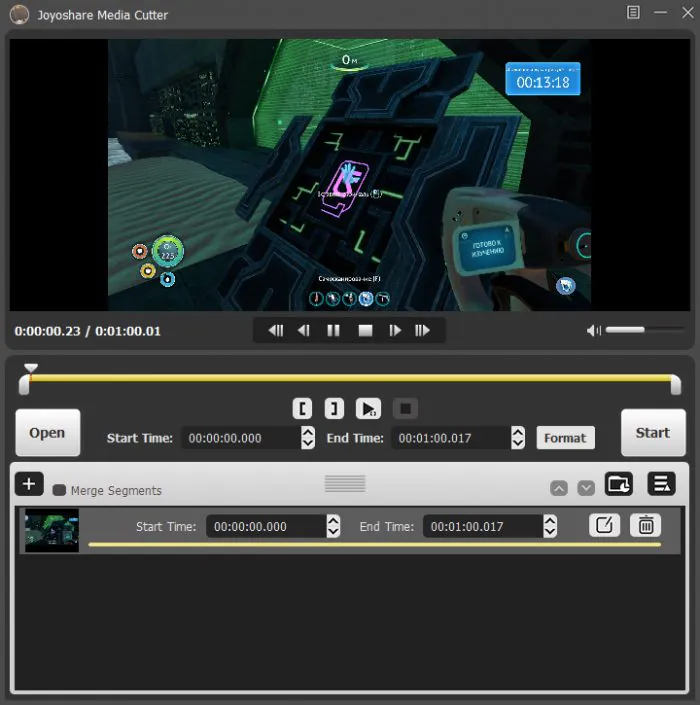
Запуск
Для початку – програма дуже компактна. Займає на диску менше 100 мегабайтів і завантажується за долі секунди. Здавалося б, крихітна деталь, але на ноутбуках та інших портативних пристроях, накшталт не дуже потужних планшетів, це буває важливо. Крім того, час завантаження психологічно впливає на досвід використання – доки більш важкі аналоги завантажують всі плагіни, у Joyoshare Media Cutter вже залиті файли і проводиться обробка відео.
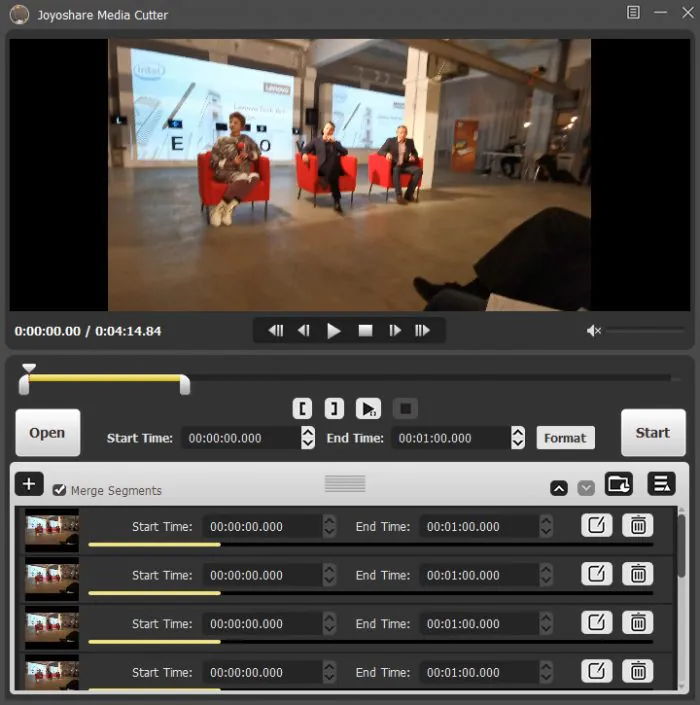
Редагування відео
Власне, головна задача програми – нарізка з можливістю склейки відео та аудіо. Теоретично, вона здатна “пережувати” переважну більшість широко поширених форматів, включаючи TS, MP4, MKV і навіть вже старенький Flash. Завантаження медіафайла у програму працює через drag’n’drop. І ще одна деталь – програма вміє працювати лише з одним файлом одночасно.
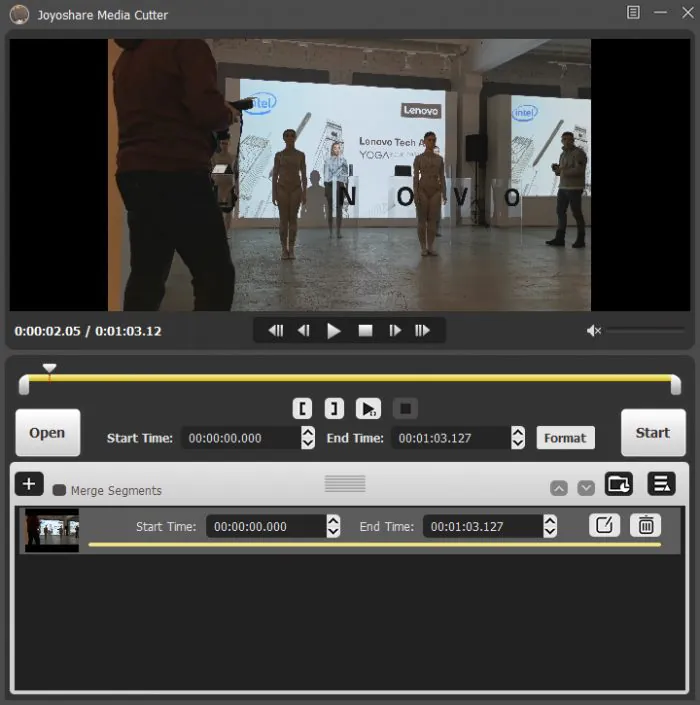
Перетягнувши файл, нам відкривається таймлайн з можливістю перетягувати точки обрізки, начальну і кінечну. Ну і повзунок попереднього перегляду кадру також є. Для більш детального налаштування точок можна використовувати цифрові лічільники нижче таймлайну. Причому встановлювати можно і точну цифру вручну, і міняти її стрілочками вверх-вниз. У даному випадку мінятися будуть вибрані курсором або через Tab години/хвилини/секунди, що досить зручно.
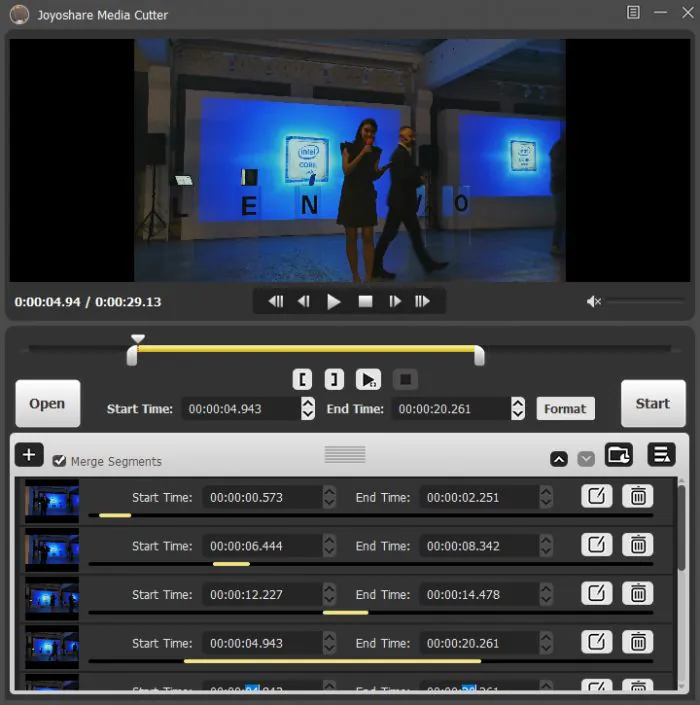
Після того, як шматок буде вибрано натисканням на дужечки, можна нажати на Start для початку обрізки. А можна нажати на плюсик, щоб додати даний шматок у об’єднуючий плейліст, і продовжувати різати відео. Кількість таких шматочків необменежа. Також окремі шматочки можна редагувати, натиснувши на кнопочку Edit поруч з кнопкою Delete.
Через даний редактор можна робити багато усякої всячини. По-перше, можна швидко додати точності обрізці, причому покадрово! Можна зберегти поточний кадр, причому за непоганим набором налаштувань. Можна налаштувати розмір кадру і поворот, з можливістю віддзеркалити по осям або навіть змінити співвідношення сторін.
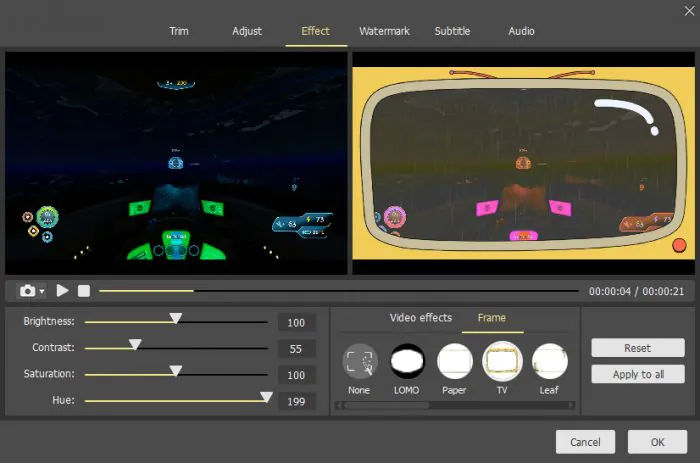
Можна побалуватися з ефектами, базовою кольрокорекцією, додати рамки, ватермарк, субтитри, навіть накласти музику і змінити гучність чи частоти основної відеодорожки! Або обнулити всі експерименти, натиснувши на відміну. Що також часто буває корисно.
Рендеринг
Коли все буде готово, можна натиснути Start для зборки відео в задану заздалегідь папку, котру можна змінити в опціях (кнопочка у верхньому правому кутку). При цьому збірка буде проходити без зміни у форматі та кодеку відео. Якщо потребно ще й переконвертувати файл, йдемо у кнопочку Format і вибираємо потрібний. Забавно, що є пресети під смартфони накшталт Huawei P10 и P10 Plus або Mate 10 Pro, або навіть під пристрої накшталт PSP. Ну і можливість перетворити відео у аудіодоріжку – також радує.
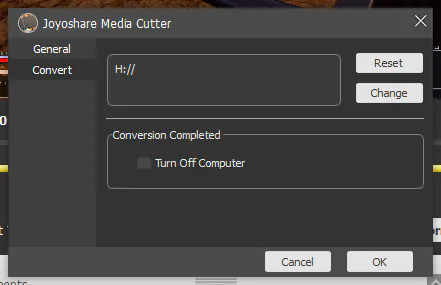
Якщо готові пресети вас не влаштовують, можна налаштувати майбутній формат відео вручну. Також можна внести зміни у пресет, вибравши потрібний і натиснувши на шестерню у верхньому правому кутку іконки.
Плюсы и минусы
Мені Joyoshare Media Cutter подобається, але програма не ідеальна. Їй не вистачає пакетної обробки відео, склейки декольких окремих файлів у один, російської та української мови у налаштуванняї і оптимізації. Ні, працює програма досить швидко і стабільно вже зараз, здатна обробити 10 хвилин FullHD футажу за декілька хвилин реального часу.
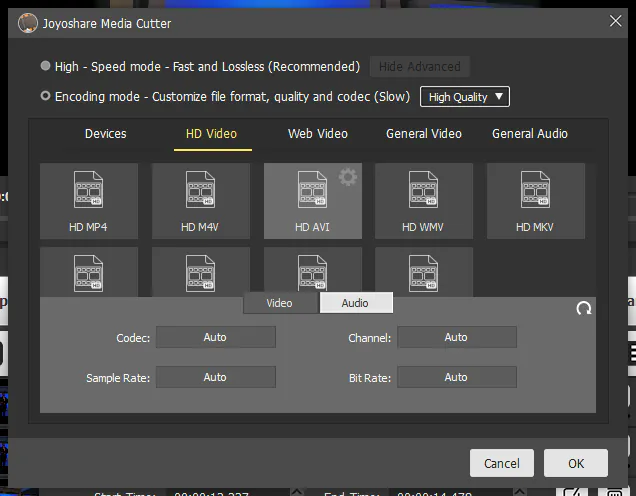
Але вона не використовує навіть толіку від реальних ресурсів комп’ютера. Ні процесора, ні відеокарти. І я не кажу про свій 12-поточний AMD Ryzen 1600X, мол, утилізується лише половина/четвертина/один поток. Розподілення навантаження іде на всі потоки відразу, але завантажується кожен лише на 10-15%.
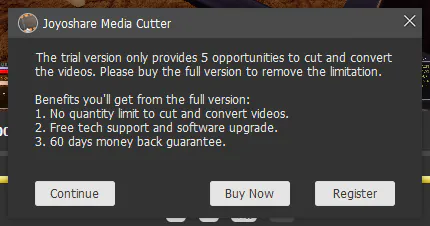
З одного боку, використовуючи більше ресурсів, програма могла б значно скоротити час фінального рендеру відео. З іншого ж боку – добре, що під час зборки відео можна паралельно виконувати інші задачі на комп’ютері. Взагалі, повзунок налаштування продуктивності міг би стати ідеальним рішенням у даному випадку.
Ця програма буде дуже корисна як професіоналам, так і любителям. Першим, звичайно, не в якості основного інструмента для обробки звука/відео, а в якості додаткового, для роботи на ноутбуці/планшеті.
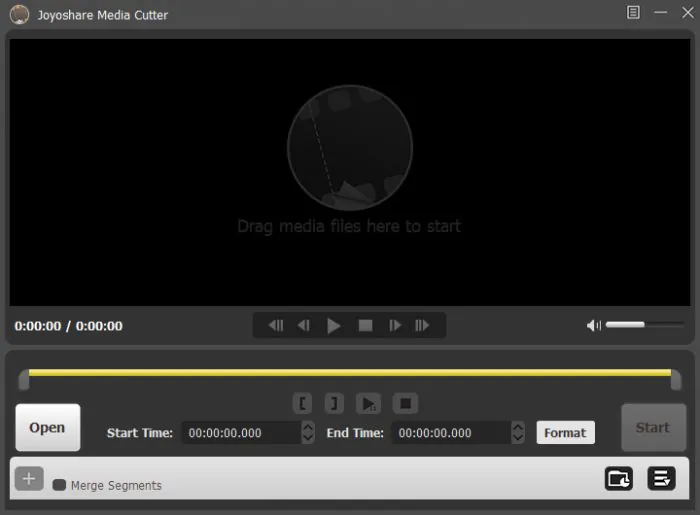
Наприклад, для обрізки зайвих дублів з масивних відеофайлів. А ось для домашнього використання, коли не потрібен складний монтаж, ця програма буде ідеальною. Спробувати Joyoshare Media Cutter можна абсолютно бескоштовно, перші 5 конвертацій доступні навіть без ватермарки. Посилання на завантаження прикріплюємо.

